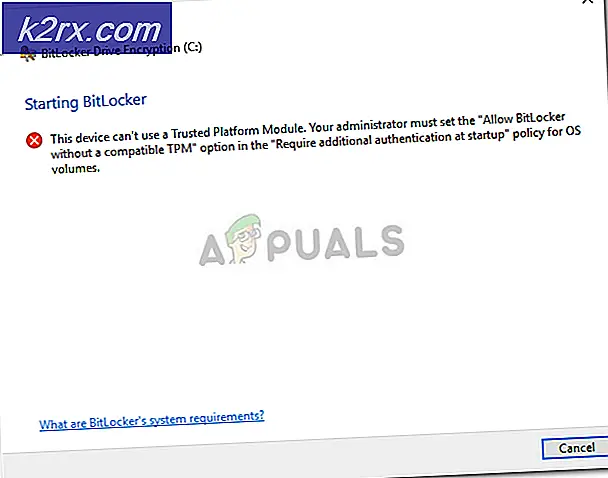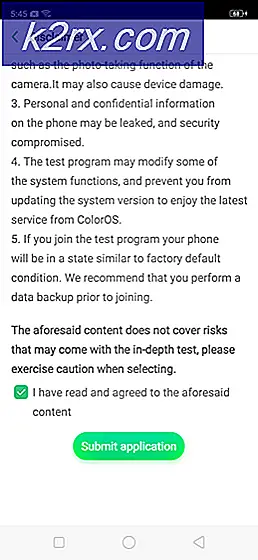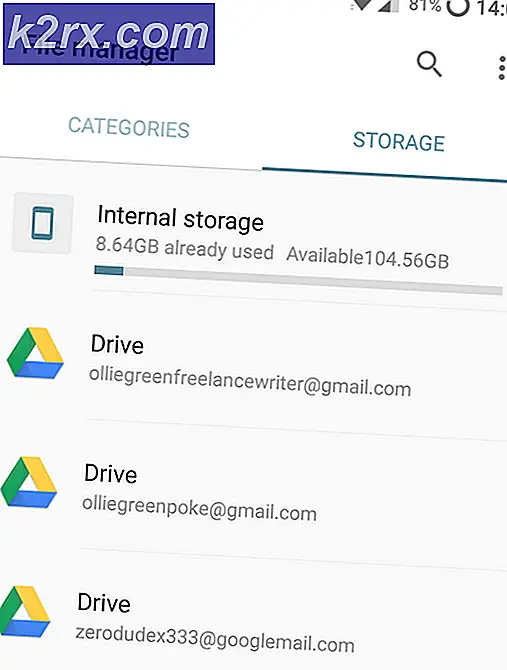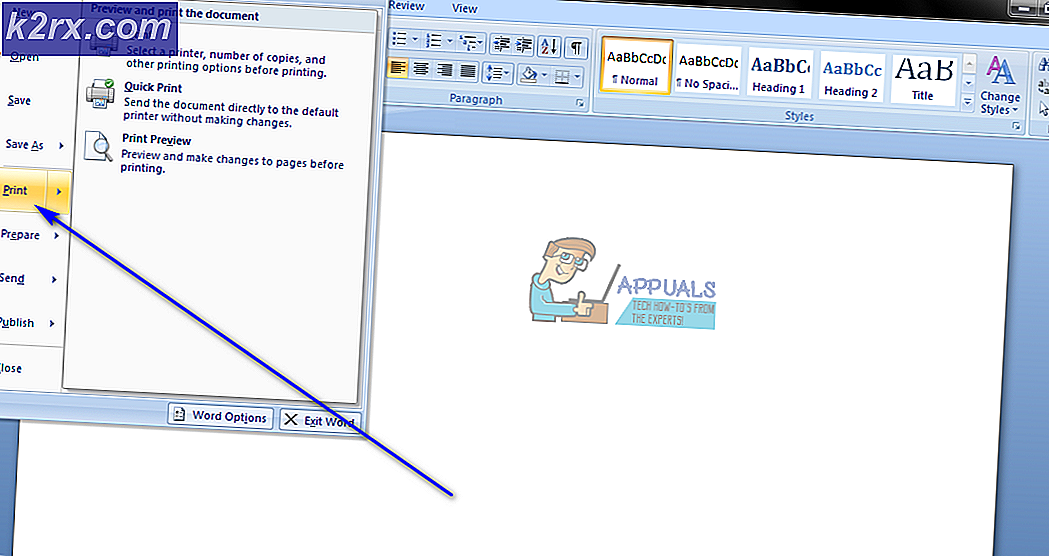Nasıl yapılır: Windows 10'da Windows Media Center'ı kurma
Windows Media Center'ı kim duymadı? 2002 yılında Microsoft tarafından oluşturulan bir dijital video kaydedicinin yanı sıra bir medya oynatıcısıdır. O zamanki en iyi medya merkezi uygulamalarından biri olarak kabul edildi. Medya Merkezinin ana amacı, televizyon programlarını antenlerden, kablolardan veya uydu sinyallerinden kaydetmekti . Öte yandan, sabit disklerde veya ağ konumlarında depolanan müzik ve videoları oynatmak için bir medya oynatıcı olarak da kullanıldı.
Ne yazık ki, Microsoft, 2009 yılında Media Center desteğini azaltmaya başladı. Windows 8'de mevcut olmasına rağmen, Kullanıcı Arayüzü hala yıllar önceye benziyor. Windows 10'da Microsoft, Windows Media Center'ı durdurdu ve kullanıcılar tarafından iyi değerlendirilmeyen Windows DVD Player uygulaması adı verilen ücretli bir uygulama ile değiştirildi. İnsanlar hala Windows Media Center ile ilgileniyorlar ve Windows 10'da geri talep ediyorlar ancak Microsoft bu konuda dinleyicilerini dinlemiyor gibi görünüyor.
Bu nedenle, bazı insanlar Windows Media Center'ı Windows 10'da kullanıma sunmak için çaba sarf ettiler. Aslında, Microsoft'un Windows 10'daki Media Center için daha az destek vermesiyle insanların aklını yitirdikleri çok takdir ediliyor. Windows Media'ya sahip olmak için aşağıdaki talimatları izleyin. Windows 10'da tekrar ortala.
Windows 10'da Windows Media Center'ı kurma:
Windows 10'da kurmak için bu kılavuzdaki talimatları uygulamanız gerekir.
Not: Bu yöntem Windows 10 tarafından desteklenmez, bu nedenle, mükemmel çalışması garanti edilmez. Bununla birlikte, bildirilen hiçbir hata olmamasına rağmen, yine de güvensizdir. Önemli dosyalarınızı yedeklediğinizden veya bir geri yükleme noktası oluşturduğunuzdan emin olun.
1. Windows Media Center zip paketini bu bağlantıdan indirin .
2. Sıkıştırılmış dosyanın içeriğini kolayca erişilebilen bir konuma çıkarın. Benim durumumda, onu masaüstüne çıkaracağım.
PRO TIP: Sorun bilgisayarınız veya dizüstü bilgisayar / dizüstü bilgisayar ile yapılmışsa, depoları tarayabilen ve bozuk ve eksik dosyaları değiştirebilen Reimage Plus Yazılımı'nı kullanmayı denemeniz gerekir. Bu, çoğu durumda, sorunun sistem bozulmasından kaynaklandığı yerlerde çalışır. Reimage Plus'ı tıklayarak buraya tıklayarak indirebilirsiniz.3. Dosyaları ayıkladığınız klasörün içinde, yönetici olarak çalıştırmak için emd'ye gidin ve sağ tuşa tıklayın. Bir komut istemi birkaç saniye sonra açılacak ve kapanacaktır. Eğer kapanmazsa, kendiniz kapatabilirsiniz. İşlem bittikten sonra bilgisayarınızı yeniden başlatın .
4. Bilgisayar yeniden başlatıldıktan sonra, ayıklanan klasöre tekrar gidin ve yönetici açmak için cmd'ye sağ tıklayın. Yükleyiciyi çalıştırır ve bittikten sonra, pencereden çıkmak için klavyedeki herhangi bir tuşa basın.
5. Windows 10'da Cortana'yı kullanarak Windows Media Center'ı arayabilirsiniz. Bunu bulduktan sonra, sadece başlatınız veya kolay erişilebilirlik için Start'a kısayolu da bağlayabilirsiniz .
PRO TIP: Sorun bilgisayarınız veya dizüstü bilgisayar / dizüstü bilgisayar ile yapılmışsa, depoları tarayabilen ve bozuk ve eksik dosyaları değiştirebilen Reimage Plus Yazılımı'nı kullanmayı denemeniz gerekir. Bu, çoğu durumda, sorunun sistem bozulmasından kaynaklandığı yerlerde çalışır. Reimage Plus'ı tıklayarak buraya tıklayarak indirebilirsiniz.